OneDrive 是一款應用程序,可將您選擇的電腦中的所有資料同步到其雲端,使用者可以隨時隨地存取這些資料。
許多 Windows 用戶最近報告說,他們面臨一個問題,即 Windows 11 系統啟動後 OneDrive 應用程式在啟動時無法自動開啟。他們必須在系統啟動時手動啟動 OneDrive 應用程式。可能有許多因素,例如 OneDrive 中的設定變更、使用 Windows 上的設定應用程式停用 OneDrive 等。
在分析了這些因素之後,我們在這篇文章中整理了一些解決方案,肯定會解決這個問題。如果您在使用 OneDrive 時也遇到此類問題,請參閱本教學。
第 1 步:前往最右側的工作列,然後按一下OneDrive圖示。
第 2 步:然後選擇OneDrive 應用程式頂部的幫助和設定圖標,如下所示。
第 3 步:從說明和設定中的選項清單中點選設定。
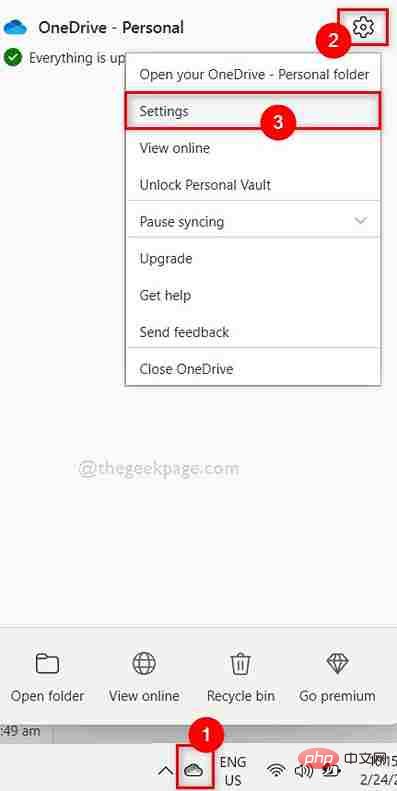
第4步:開啟設定視窗後,前往設定選項卡,如下所示。
第 5 步:然後,確保選取登入 Windows 時自動啟動 OneDrive複選框。如果不是,請檢查一下。
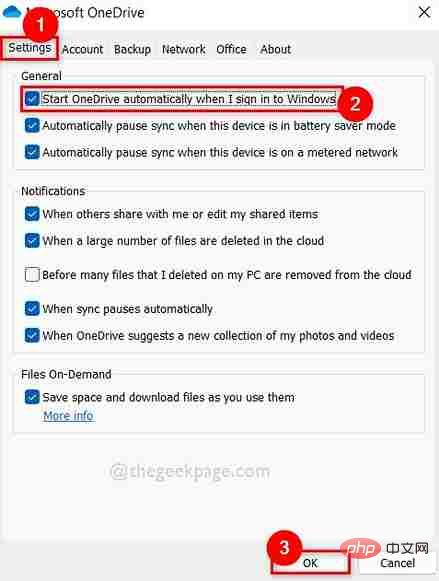
第 6 步:按一下「確定」關閉「設定」視窗。
下次啟動 Windows 11 系統時,OneDrive 應用程式將在啟動時自動開啟。
希望這解決了這個問題。如果沒有,請嘗試下面給出的其他修復。
第1 步:透過同時按鍵盤上的windows I鍵開啟系統上的設定應用程式。
第2步:然後,前往「設定」視窗左側選單上的「應用程式」。
第 3 步:在右側,選擇應用程式頁面底部的啟動選項,如下圖所示。
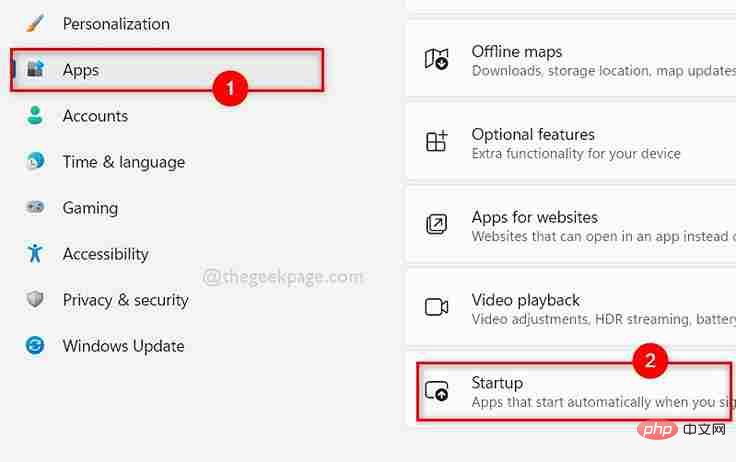
第 4 步:在啟動頁面中列出所有應用程式後,搜尋Microsoft OneDrive。
第 5 步:按一下Microsoft OneDrive 切換按鈕將其開啟,以便 OneDrive 在啟動時自動打開,如下圖所示。
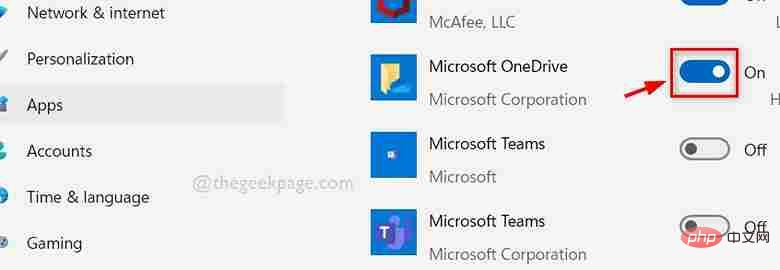
第6步:完成後,關閉設定應用程式。
現在開始,OneDrive 應用程式會在您的 Windows 11 系統啟動時開啟。
希望這應該有效並解決問題。
#步驟1:同時按鍵盤上的Windows R鍵以開啟運行對話框。
第 2 步:在執行對話方塊中鍵入regedit ,然後按下Enter鍵開啟登錄編輯程式。
第 3 步:透過點選是繼續接受 UAC 提示。
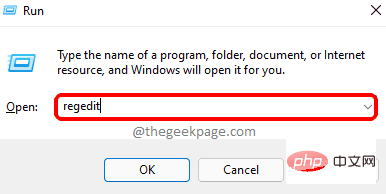
第4 步:將下列給定路徑複製並貼上到空白網址列中,然後按Enter鍵以到達Run註冊表項,如下圖所示。
HKEY_CURRENT_USER\Software\Microsoft\Windows\CurrentVersion\Run
第 5 步:完成後,選擇登錄編輯器左側的執行登錄項目。
步驟 6:然後在編輯器視窗的右側,雙擊OneDrive字串值以開啟其編輯視窗。
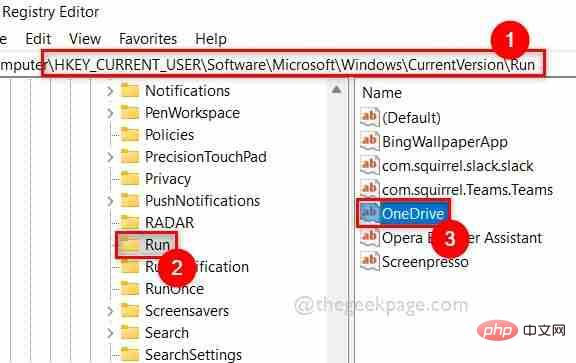
第7 步:在數值資料文字方塊中輸入以下給定行,然後按一下確定以套用並關閉編輯窗口,如下面的螢幕截圖所示。
“C:\Users\%username%\AppData\Local\Microsoft\OneDrive\OneDrive.exe”/背景
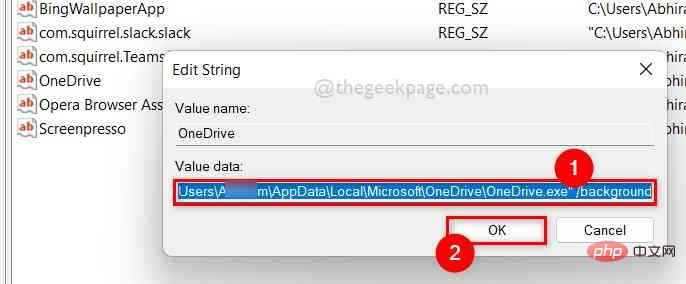
步驟 8:完成此操作後,關閉登錄編輯程式視窗。
第 9 步:重新啟動系統一次,並檢查 Windows 啟動後 OneDrive 是否會自動啟動。
希望這解決了這個問題。
第 1 步:同時按鍵盤上的CTRL SHIFT ESC鍵開啟工作管理員。
步驟2:一旦任務管理器視窗打開,轉到啟動選項卡,如下所示。
第 3 步:然後,從「啟動」標籤中給出的應用程式清單中選擇OneDrive。
第 4 步:最後,按一下任務管理器視窗底部的啟用按鈕,如下圖所示。
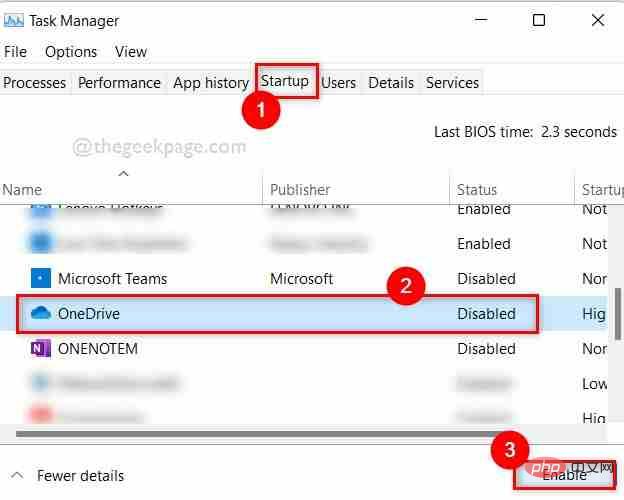
步驟 5:完成此操作後,關閉工作管理員視窗。
現在檢查 OneDrive 是否在系統啟動時開啟。
希望這能解決問題。
以上是Windows 11/10中OneDrive啟動錯誤的解決方法的詳細內容。更多資訊請關注PHP中文網其他相關文章!




